
Якщо запустити книгу Excel з допомогою угруповання даних в ту ж клітку, а потім вирішити, разгруппировать його, Excel має кілька простих функцій, які можна розділити на один стовпець таблиці в два. Ось як використовувати як «текст в колонках» і «Flash Fill».
Як використовувати «Текст за стовпцями» в Excel
Виберіть осередки, які ви хочете розділити, натиснувши на першу комірку і тягне вниз до останньої осередку в стовпці. У нашому прикладі, ми розділимо перші і останні імена, перераховані в колонці А в двох різних стовпців, стовпець В (прізвище) і стовпця C (перше ім'я).
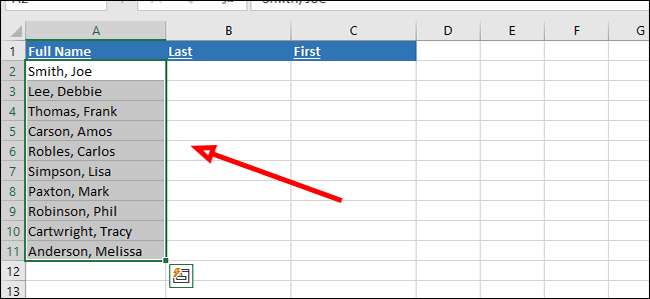
Перейдіть на вкладку «Дані» у верхній частині стрічки Excel.
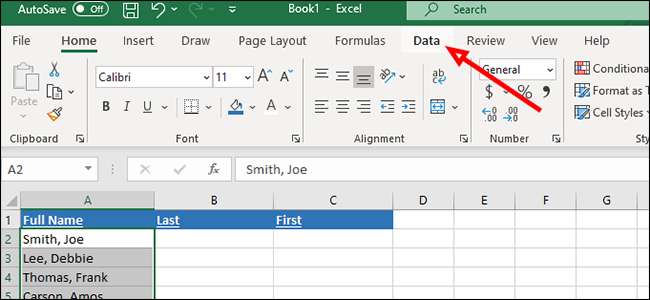
Натисніть кнопку «Текст за стовпцями» кнопку в розділі Інструменти даних.
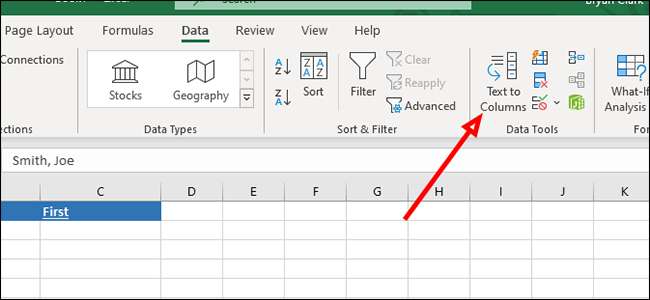
У перетворенні тексту в стовпці майстер, виберіть «роздільники», а потім натисніть кнопку «Далі». Роздільники прекрасно працюють в нашому прикладі, так як імена розділяються комами. Якщо імена були розділені тільки пробілом, ви можете вибрати «Фіксований ширину» замість цього.
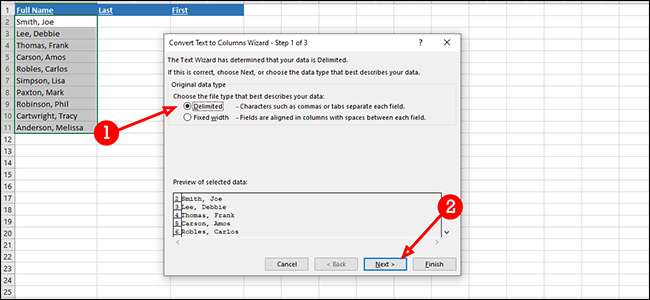
Перевіряйте як «кома» і «Space» роздільників, а потім кнопку «Далі». Роздільники просто як відокремлене дані. В цьому випадку ми використовуємо кому і простір, тому що кожна клітинка в стовпці А має кому і пробіл поділ два. Ви можете використовувати будь-який роздільник, який відповідає вашому набору даних.
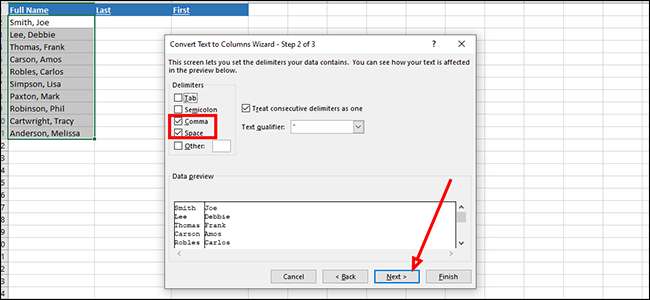
Далі ми збираємося натиснути на осередок, в якій ми хочемо, щоб почати додавати дані в даному випадку В2-і натисніть кнопку «Готово». Це додасть перші і останні імена відповідних стовпців.
Ми могли б зробити це по-іншому, наприклад, додавши імена в колонці B і прізвище в колонку C. Щоб зробити це, ми б виділити перші імена в майстра (зверніть увагу чорну підсвічування в скріншоті, що означає активний стовпець) а потім виберіть відповідну клітинку.
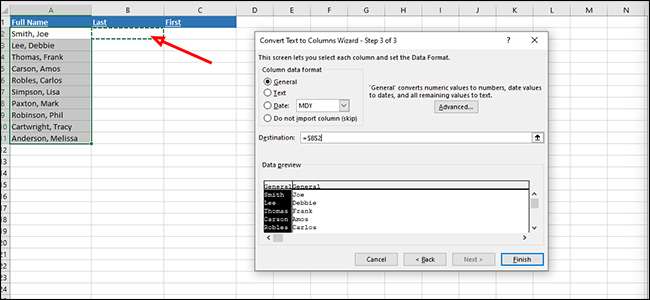
Ви можете помітити передзвін, а потім нездатність вибрати комірку, яку ви хочете перемістити дані. Якщо це станеться, просто клацніть всередині «Destination» область в майстра або додати інформацію вручну в поле призначення.
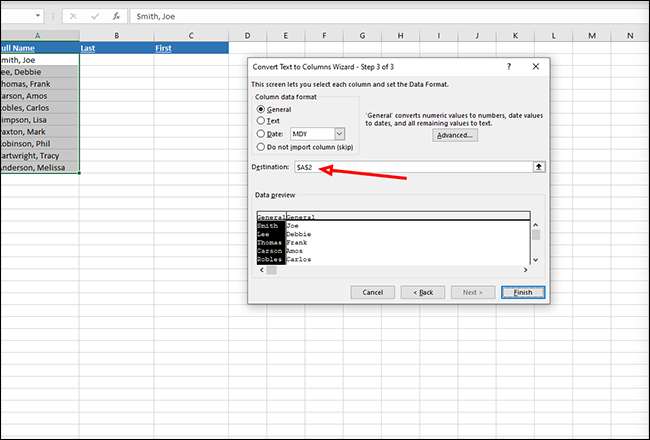
Як використовувати «Flash Fill» в Excel
Якщо у вас є тільки кілька імен, і ви не хочете возитися з текстом в Колонний Wizard, ви можете використовувати замість Flash-заливку. Це, по суті, є розумнішими спосіб скопіювати і вставити дані в нові клітини.
Клацніть всередині першого осередку відповідного колонного одного імені «По-перше, в нашому прикладі-типу і в першому імені першої людини в наборі даних.
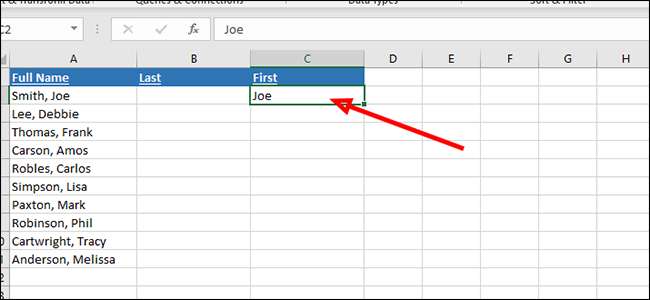
Натисніть «Enter» на клавіатурі, щоб перейти до наступної комірки вниз. На вкладці «Головна сторінка» на стрічці, натисніть на кнопку «Редагувати», а потім «Flash Fill.»
Крім того, ви можете натиснути Ctrl + E на клавіатурі.
Спалах Заливка намагатиметься з'ясувати, що ви намагаєтеся досягти, додаючи тільки перші імена в цьому прикладі, і вставити результати у відповідні комірки.
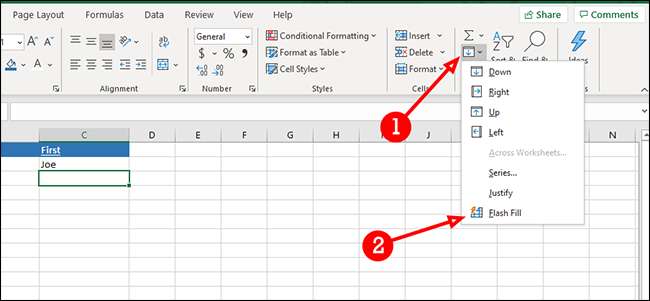
По-друге, клацніть всередині першого осередку останнього стовпця і введіть прізвище відповідної особи, і натисніть «Enter» на клавіатурі.
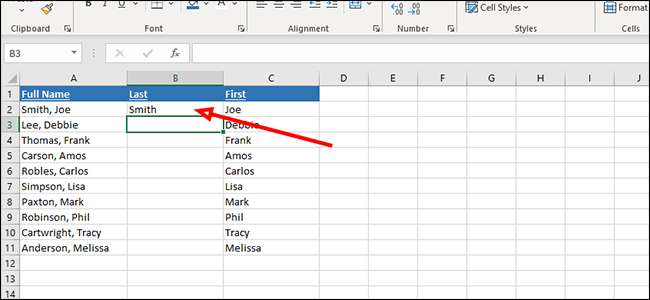
На вкладці «Головна», виберіть «Редагування», а потім «Flash Fill.» Або ж за допомогою поєднання клавіш Ctrl + E.
Ще раз, Flash Fill спробує з'ясувати дані, які ви хочете, щоб заповнити в колонку.
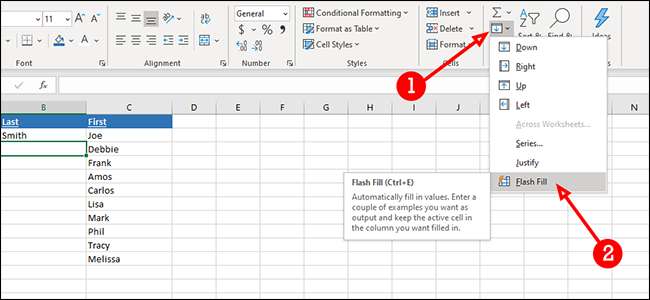
Якщо Flash Fill не працює належним чином, завжди є Undo (Ctrl + Z).







